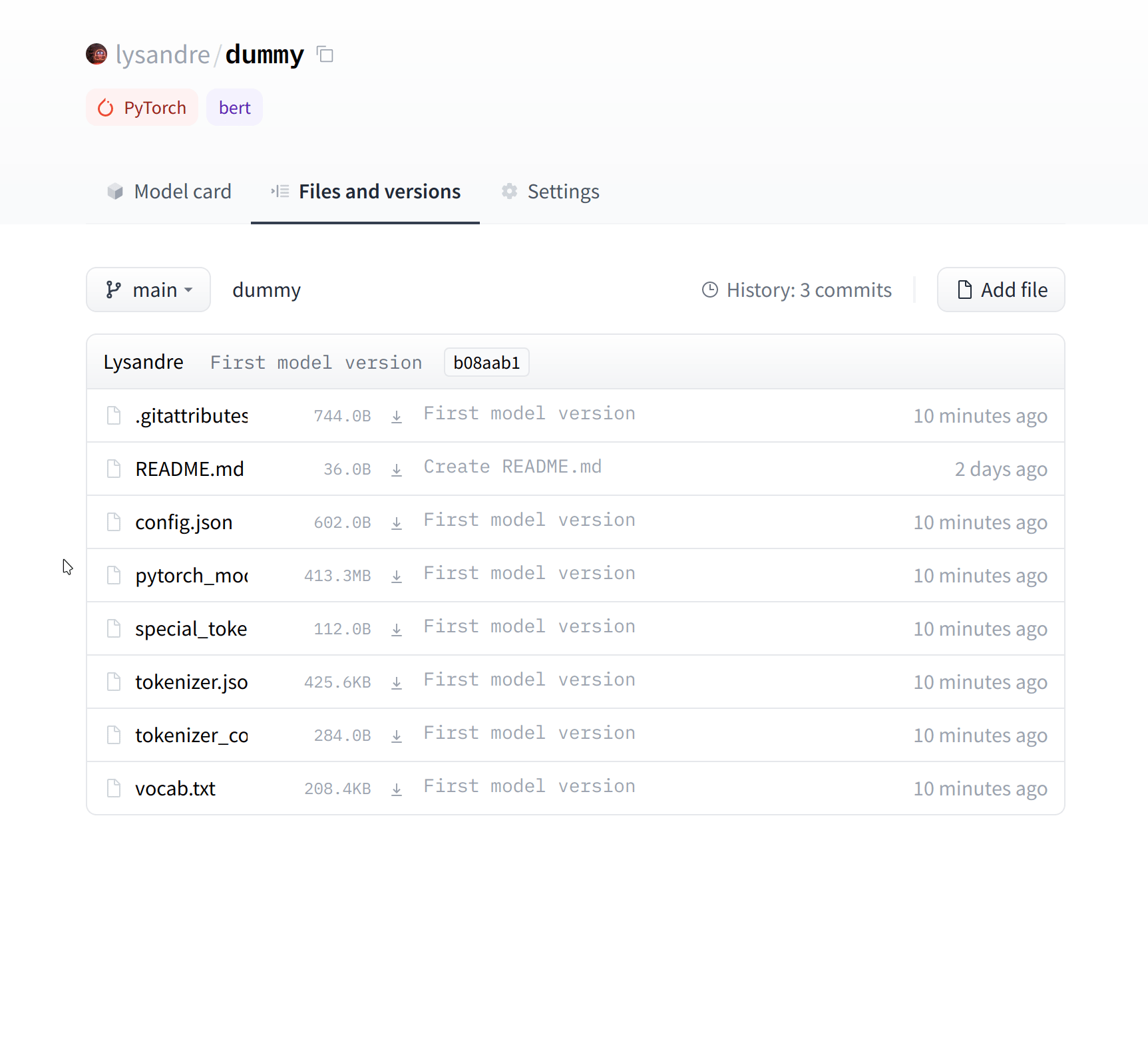LLM Course documentation
共享预训练模型
共享预训练模型
接下来,我们将探索把预训练模型分享到 🤗 Hub 最便捷的方法。我们将一同研究一些工具和功能,它们可以简化直接在中心上分享和更新模型的流程。
我们鼓励所有训练模型的用户通过与社区共享来做出贡献——即使是在特定数据集上训练的模型的分享,也能帮助他人,节省他们的时间和计算资源,并提供一些有用的训练成果。反过来,你可以从其他人所做的工作中受益!
创建模型存储仓库的方法有以下三种:
- 使用
push_to_hubAPI 接口 - 使用
huggingface_hubPython 库 - 使用网页界面
创建仓库后,你可以通过 git 和 git-lfs 将文件上传到其中。我们将在以下部分带领你创建模型仓库并向其中上传文件。
使用 push_to_hub API
将文件上传到 hub 的最简单方法是利用 push_to_hub API 接口。
在进行下一步操作之前,你需要生成一个身份验证令牌,这样 huggingface_hub API 才会知道你是谁以及你对哪些空间具有写入权限。
在一个安装了 transformers 环境中(参见 第零章 )。如果你在 notebook 中,可以运行以下代码登录:
from huggingface_hub import notebook_login
notebook_login()在终端中,你可以运行:
huggingface-cli login
在这两种情况下,系统都会提示你输入用户名和密码,这与你用于登录 Hub 的用户名和密码相同。如果你还没有 Huggingface 账户,则应该 在这里 创建一个账户。
好极了!现在已将你的身份验证令牌存储在了缓存文件夹中。让我们创建一些仓库!
如果你已经尝试使用过 Trainer API 训练模型,将其上传到 Hub 的最简单方法是在定义 TrainingArguments 时设置 push_to_hub=True :
from transformers import TrainingArguments
training_args = TrainingArguments(
"bert-finetuned-mrpc", save_strategy="epoch", push_to_hub=True
)这样,调用 trainer.train() 的时候, Trainer 会在每次保存模型时(这里是每个训练周期)将其上传到 Hub 中你的账户下的一个仓库。该仓库的名称与你选择的输出目录名称相同(这里是 bert-finetuned-mrpc ),但你可以通过 hub_model_id = "a_different_name" 指定一个不同的名称。
若要将你的模型上传到你所属的组织,只需设置 hub_model_id = my_organization/my_repo_name 。
最后,需要在训练循环结束后运行 trainer.push_to_hub() 上传模型的最新版本。它还会生成一份包含所有相关元数据的模型卡片,包含使用的超参数和评估结果!以下是一个模型卡片的示例:
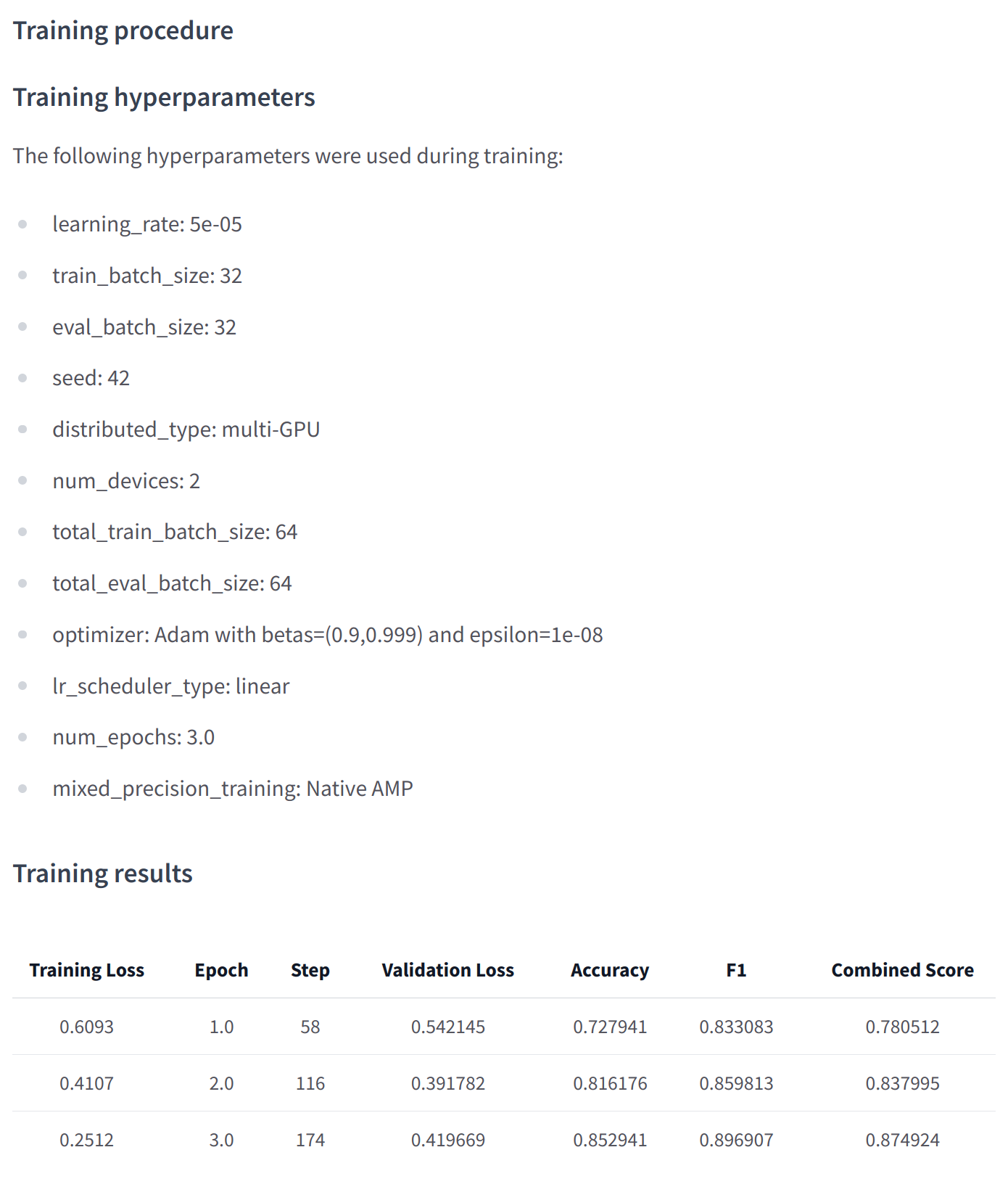
在更底层,你可以通过直接在模型、tokenizer 和配置对象上调用 push_to_hub() 方法来访问模型中心。该方法能够同时创建仓库并直接将模型和 tokenizer 文件推送至仓库,无需手动操作,这与我们在下面要看到的 API 有些许不同。
为了了解它是如何工作的,让我们首先创建一个模型和一个 tokenizer
from transformers import AutoModelForMaskedLM, AutoTokenizer
checkpoint = "camembert-base"
model = AutoModelForMaskedLM.from_pretrained(checkpoint)
tokenizer = AutoTokenizer.from_pretrained(checkpoint)你可以随意进行一些操作——给 tokenizer 添加 tokens 训练模型,微调模型。直到你对最终的模型、权重和 tokenizer 满意。当你对的模最终的模型、权重和 tokenizer 感到满意,你就可以直接在 model 对象上调用 push_to_hub() 方法:
model.push_to_hub("dummy-model")这将在你的账户中创建新的 dummy-model 仓库,并将这个模型文件上传上去。
对 tokenizer 也需要进行相同的操作:
tokenizer.push_to_hub("dummy-model")如果你属于一个组织,只需指定 organization 参数即可将模型上传到该组织的账户下:
tokenizer.push_to_hub("dummy-model", organization="huggingface")如果你希望使用特定的 Hugging Face 令牌,你也可以很方便地将其传递给 push_to_hub() 方法:
tokenizer.push_to_hub("dummy-model", organization="huggingface", use_auth_token="<TOKEN>")现在你就可以前往 模型中心 查看你新上传的模型。
单击“文件和版本(Files and versions)”选项卡,你应该能看到以下的文件:
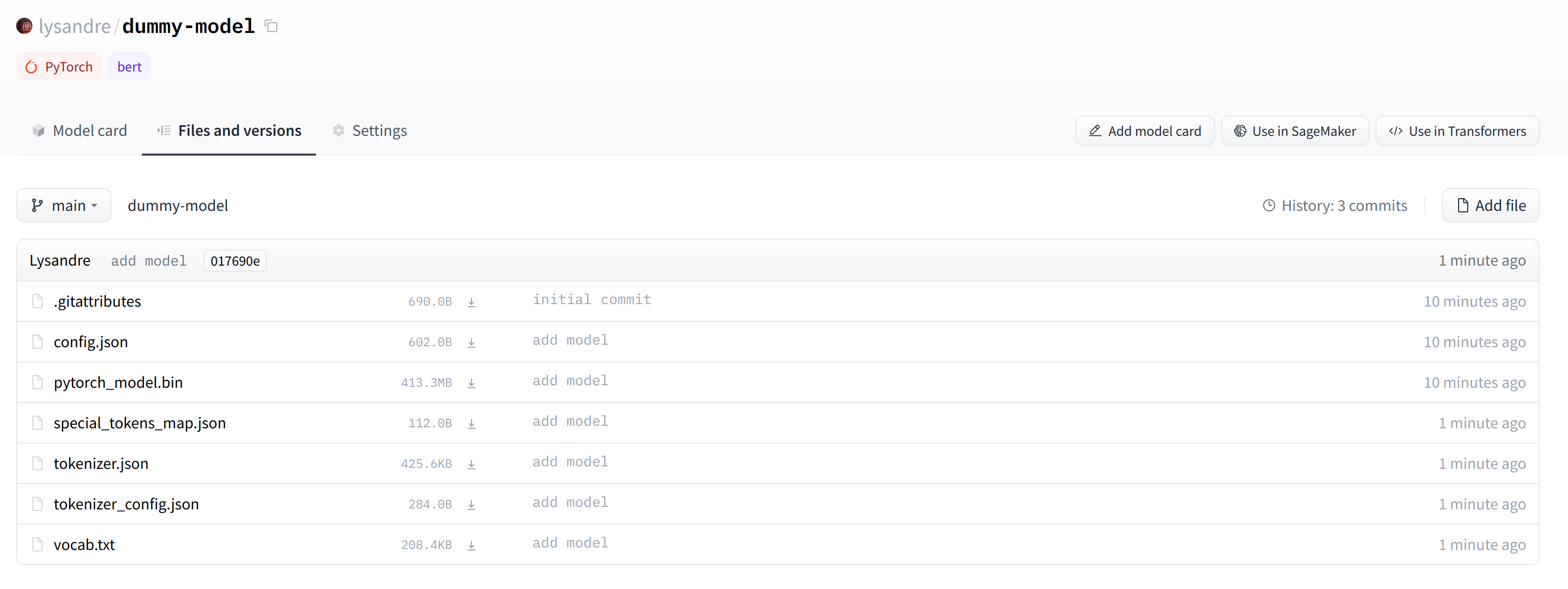
✏️ 试试看 获取与 bert-base-cased checkpoint 相关的模型和 tokenizer 并使用 push_to_hub() 方法将它们上传到你账户中的一个仓库。并请仔细检查该仓库在你的页面上显示是否正常。
如你所见, push_to_hub() 方法接受多个参数,从而可以上传到特定的仓库或账户,除此之外还可以使用不同的 API 令牌验证身份。我们建议你直接查看 🤗 Transformers 文档 了解更多的用法。
位于 huggingface_hub 库里的 push_to_hub() 方提供了直接面向 Hugging Face Hub 的 API。它集成在 🤗 Transformers 和其他几个机器学习库中,例如 allenlp 。虽然我们在本章中专注于 🤗 Transformers 但将其集成到你自己的代码或库中很简单。
到了最后一部分,让我们看看如何将文件上传到你新创建的仓库!
使用 huggingface_hub python 库
huggingface_hub Python 库是一个包,为模型和数据集中心提供了一系列工具。它提供了简单的方法和类,可以便捷地获取 hub 中仓库的信息以及管理仓库等常见任务。它在 git 的基础上提供了简单的 API,可以在你你的项目中管理这些仓库的内容,以及 hub 的一些功能。
与使用 push_to_hub API 类似,这需要你将 API 令牌保存在缓存中。为此,你需要在操作系统的命令行使用 CLI 中的 login 命令,(如果在 Notebook 中运行,请在这些命令前添加 ! 字符):
huggingface-cli login
``` `huggingface_hub` 包提供了几个非常便捷方法和类可以帮助我们完成 hub 的管理。首先,有一些方法可以管理仓库的创建、删除等:
```python no-format
from huggingface_hub import (
# 用户管理
login,
logout,
whoami,
# 仓库创建和管理
create_repo,
delete_repo,
update_repo_visibility,
# 以及一些检索/更改文件的方法
list_models,
list_datasets,
list_metrics,
list_repo_files,
upload_file,
delete_file,
)此外,它还提供了非常强大的 Repository 类来管理本地仓库。我们将在接下来的几节中探讨这些方法和类,以理解如何利用它们。
可以使用 create_repo 方法在 Hub 上创建新的仓库:
from huggingface_hub import create_repo
create_repo("dummy-model")这将在你的账户中创建 dummy-model 仓库。除此之外你还可以使用 organization 参数指定仓库应属于哪个组织:
from huggingface_hub import create_repo
create_repo("dummy-model", organization="huggingface")这将在 huggingface 组织的账户中创建 dummy-model 仓库,如果你属于该组织并且有创建仓库的权限。
其他可能有用的一些参数有:
private,用于指定仓库是否应对其他人可见。token,如果你希望使用特定的身份令牌,而不是缓存中的身份令牌。repo_type,如果你希望创建一个dataset或space而不是模型。需要将repo_type设置为"dataset"和"space"。
创建仓库后,我们应该向其中添加文件!让我们到下一节,看看三种添加文件的方式。
使用网络界面
Web 界面提供了直接在 Hub 中管理仓库的工具。使用该界面,你可以轻松创建仓库、添加文件(甚至是大文件!)、探索模型、可视化差异等等。
要创建新的仓库,请访问 huggingface.co/new :

首先,指定仓库的所有者:这可以是你或你所属的组织。如果你选择一个组织,模型将在会显示在组织的页面上,组织的每个成员可以操作仓库。
接下来,输入你的模型名称。同时也是仓库的名称。最后,你可以指定你的模型是公开的还是私有的。私有的模型将被隐藏,对其他的用户不可见。
创建模型仓库后,你应该会看到如下页面:
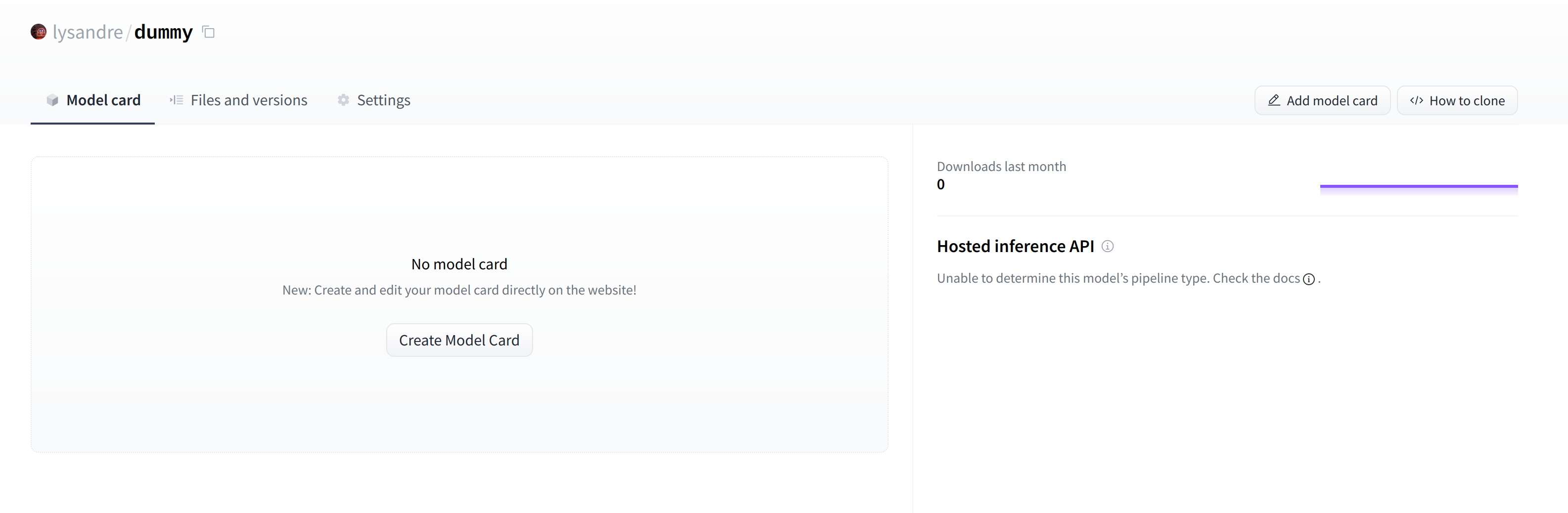
这就是你的模型仓库会显示的页面。你可以直接从网页界面添加 README 文件来填写它。
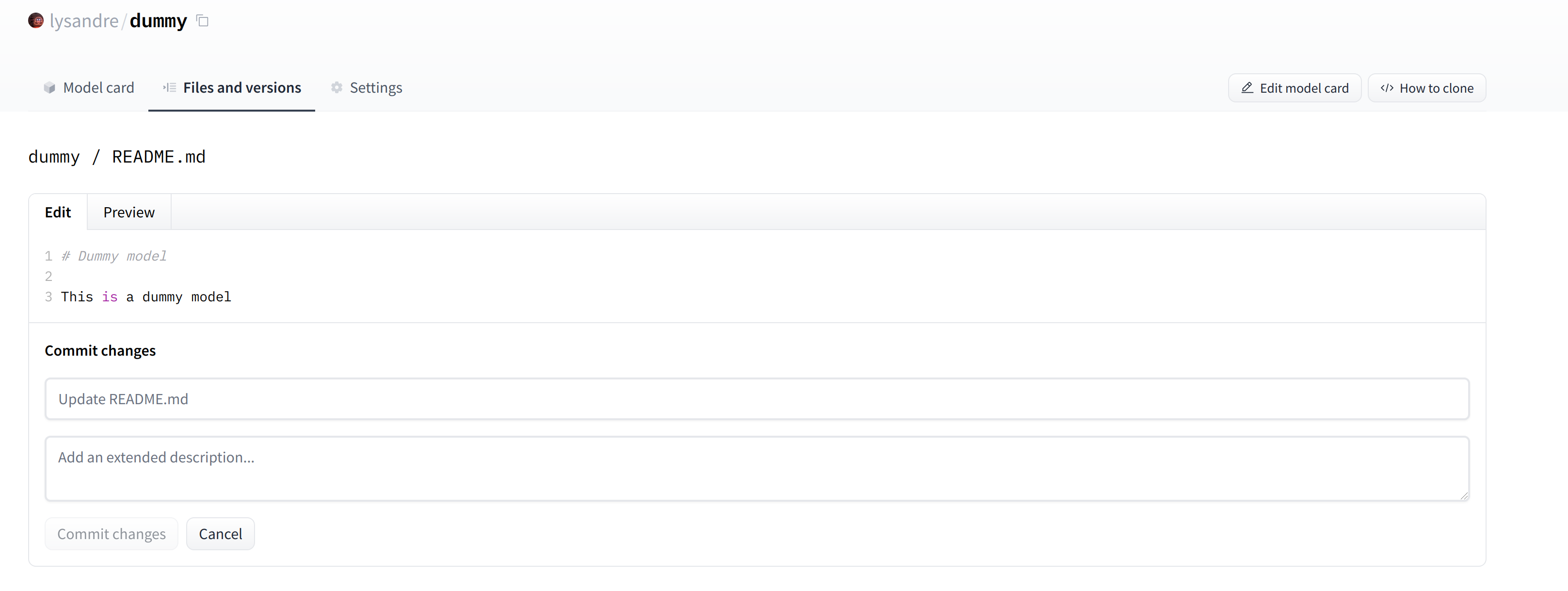
README 文件采用 Markdown 格式 - 你可以根据你的需要自由编写!
这一章的下一部分将帮助你建立模型卡片。这些模型卡片对于提升模型的价值非常重要,因为它们可以告诉其他人你的模型能做什么。
如果你希望添加更多文件,点击页面顶部的 “Files and versions(文件和版本)” 标签页。在这里,你可以看到仓库的所有文件以及它们的版本。
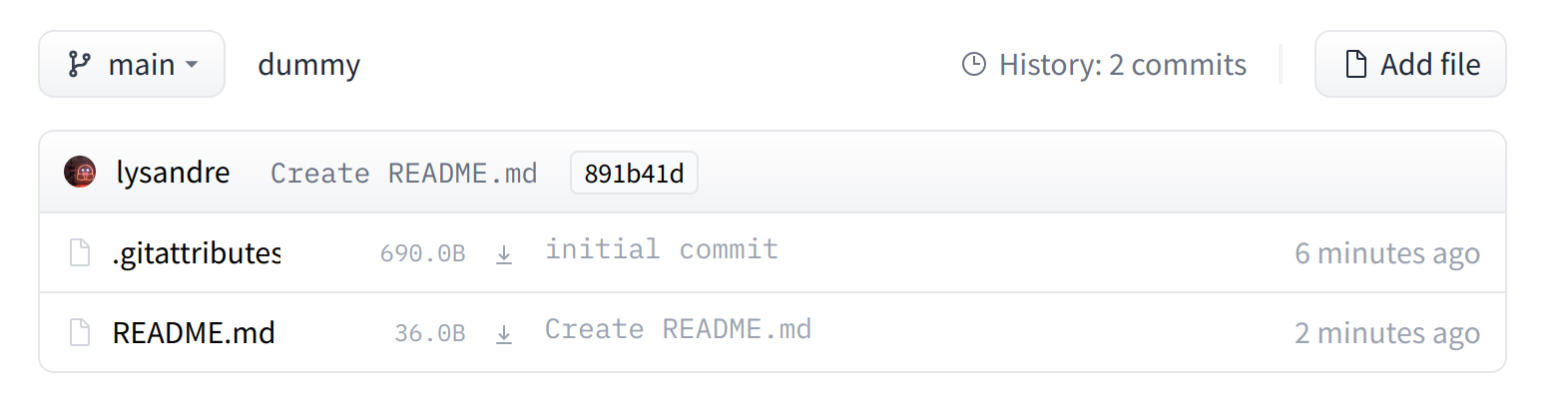
接下来我们将看看如何添加一些新文件。
上传模型文件
Hugging Face Hub 的文件管理系统基于 git 用于处理常规文件,对于较大的文件则需要使用 git-lfs(详情请参阅 Git 大文件存储 )
在下一节中,我们会讲述怎么以三种不同的方式将文件上传到 Hub: upload_file 方法、 Repository 类 以及通过 git 命令。
upload_file 方法
使用 upload_file 不需要在你的系统上安装 git 和 git-lfs。它使用 HTTP POST 请求将文件直接发送到 Hub。这种方法的一个限制是它不能上传大于 5GB 的文件。如果你的文件大于 5GB,请按照另外两种方法进行操作。 upload_file 的使用方法如下:
from huggingface_hub import upload_file
upload_file(
"<path_to_file>/config.json",
path_in_repo="config.json",
repo_id="<namespace>/dummy-model",
)以上的代码会把 <path_to_file> 位置的 config.json 文件上传到 dummy-model 仓库的根目录作为模型的 config.json 。其他可能有用的参数包括:
token,如果你希望在这里使用特定的身份令牌,而不是缓存中的身份令牌。repo_type,如果你希望创建一个dataset或space而不是模型。需要将repo_type设置为"dataset"和"space"。
Repository 类 [ Repository 类 ] Repository 类可以使用类似 git 的方式管理一个本地仓库。它解决了使用 git 可能遇到的大部分痛点,提供我们所需的所有功能。
使用这个类需要安装 git 和 git-lfs,所以请确保你已经安装了 git-lfs(如果没有安装,可以查看 git-lfs 官网 的安装指南)并已经在操作系统里配置好了相关功能。
为了开始使用我们刚刚创建的仓库,我们可以把远程仓库克隆到一个本地文件夹:
from huggingface_hub import Repository
repo = Repository("<path_to_dummy_folder>", clone_from="<namespace>/dummy-model")以上代码会在我们当前的工作目录中创建 <path_to_dummy_folder> 文件夹。此文件夹里只有 .gitattributes 文件,这是使用 create_repo 创建仓库时生成的文件。
从现在开始,我们可以利用许多传统的 git 方法:
repo.git_pull() repo.git_add() repo.git_commit() repo.git_push() repo.git_tag()
此外!我们建议你查看 huggingface 的 Repository 文档,了解一下所有可用方法。
现在,我们有了一个模型和一个 tokenizer 我们希望将其推送到 hub。我们已经成功克隆了仓库,因此我们可以将文件保存到在该仓库的文件夹中。
首先,我们通过拉取最新的更改,确保我们的本地克隆是最新的:
repo.git_pull()
完成后,我们保存模型和 tokenizer 文件:
model.save_pretrained("<path_to_dummy_folder>")
tokenizer.save_pretrained("<path_to_dummy_folder>")<path_to_dummy_folder> 现在已经存储了模型和 tokenizer 文件。我们遵循常规的 git 工作流程,将文件添加到暂存区,提交它们并推送它们到 hub:
repo.git_add()
repo.git_commit("Add model and tokenizer files")
repo.git_push()恭喜你!你刚刚在 hub 上推送了你的第一个文件。
基于 git 的方法
这是上传文件的最基础方法:我们将直接使用 git 和 git-lfs 进行操作,相比于之前的方法难度更大同时也更加灵活。在前面的方法大部分的难点都已经被封装好的库解决,但是接下来的方法需要手动来解决它们,所以我们会尝试一个更复杂的使用案例。
使用这个方法需要安装 git 和 git-lfs,所以请确保你已经安装了 git-lfs(如果没有安装,可以参见 git-lfs 官网 的安装指南)并已经在操作系统里配置好了相关功能。
首先,初始化 git-lfs:
git lfs install
Updated git hooks. Git LFS initialized.
完成后,接下来需要克隆你的模型仓库:
git clone https://huggingface.co/<namespace>/<your-model-id>我的用户名是 lysandre 我使用的模型的名称是 dummy ,所以对我来说,命令最终如下所示:
git clone https://huggingface.co/lysandre/dummy我现在在工作目录中多了一个名为 dummy 的文件夹。我可以 cd 到这个文件夹,看看其中的内容:
cd dummy && lsREADME.md
如果你刚刚用的是 Hugging Face Hub 的 create_repo 方法创建的仓库,这个文件夹应该只包含一个隐藏的 .gitattributes 文件。如果你使用的是网页界面创建了一个仓库,那么文件夹应该只包含一个 README.md 文件和一个隐藏的 .gitattributes 文件。
较小的文件,如配置文件、词汇表文件,或者基本上任何几 MB 以下的文件,操作的方法就像我们平时使用 git 一样。然而,更大的文件必须通过 git-lfs 注册才能推送到 huggingface.co。
让我们回到 Python,生成一些我们希望提交到 dummy 仓库的模型和 tokenizer
from transformers import AutoModelForMaskedLM, AutoTokenizer
checkpoint = "camembert-base"
model = AutoModelForMaskedLM.from_pretrained(checkpoint)
tokenizer = AutoTokenizer.from_pretrained(checkpoint)
# 对模型进行一些操作,训练、微调...
model.save_pretrained("<path_to_dummy_folder>")
tokenizer.save_pretrained("<path_to_dummy_folder>")现在我们已经保存了模型和 tokenizer 让我们再看一下 dummy 文件夹:
lsconfig.json pytorch_model.bin README.md sentencepiece.bpe.model special_tokens_map.json tokenizer_config.json tokenizer.json
如果你尝试查看文件大小(例如,使用 ls -lh ),你应该看到模型状态字典文件(pytorch_model.bin)是唯一的异常的文件,超过了 400 MB。
我们现在可以继续上传,就像我们使用传统 Git 仓库一样。我们可以使用以下命令将所有文件添加到 Git 的暂存环境中 git add 命令:
git add .
然后我们可以查看当前暂存的文件:
git status
On branch main
Your branch is up to date with 'origin/main'.
Changes to be committed:
(use "git restore --staged <file>..." to unstage)
modified: .gitattributes
new file: config.json
new file: pytorch_model.bin
new file: sentencepiece.bpe.model
new file: special_tokens_map.json
new file: tokenizer.json
new file: tokenizer_config.json同样,我们可以使用 status 命令查看 git-lfs 正在跟踪的文件:
git lfs status
On branch main
Objects to be pushed to origin/main:
Objects to be committed:
config.json (Git: bc20ff2)
pytorch_model.bin (LFS: 35686c2)
sentencepiece.bpe.model (LFS: 988bc5a)
special_tokens_map.json (Git: cb23931)
tokenizer.json (Git: 851ff3e)
tokenizer_config.json (Git: f0f7783)
Objects not staged for commit:
我们可以看到所有文件都使用 Git 作为处理程序,除了 pytorch_model.bin 和 sentencepiece.bpe.model 它们的处理程序是 LFS 。
让我们继续进行最后的步骤,提交并推送到 huggingface.co 远程仓库:
git commit -m "First model version"[main b08aab1] First model version 7 files changed, 29027 insertions(+) 6 files changed, 36 insertions(+) create mode 100644 config.json create mode 100644 pytorch_model.bin create mode 100644 sentencepiece.bpe.model create mode 100644 special_tokens_map.json create mode 100644 tokenizer.json create mode 100644 tokenizer_config.json
推送可能需要一些时间,具体取决于你的网络速度以及你的文件大小:
git push
Uploading LFS objects: 100% (1/1), 433 MB | 1.3 MB/s, done.
Enumerating objects: 11, done.
Counting objects: 100% (11/11), done.
Delta compression using up to 12 threads
Compressing objects: 100% (9/9), done.
Writing objects: 100% (9/9), 288.27 KiB | 6.27 MiB/s, done.
Total 9 (delta 1), reused 0 (delta 0), pack-reused 0
To https://huggingface.co/lysandre/dummy
891b41d..b08aab1 main -> main当这些都完成时,如果我们查看模型仓库,我们可以看到所有最近添加的文件:
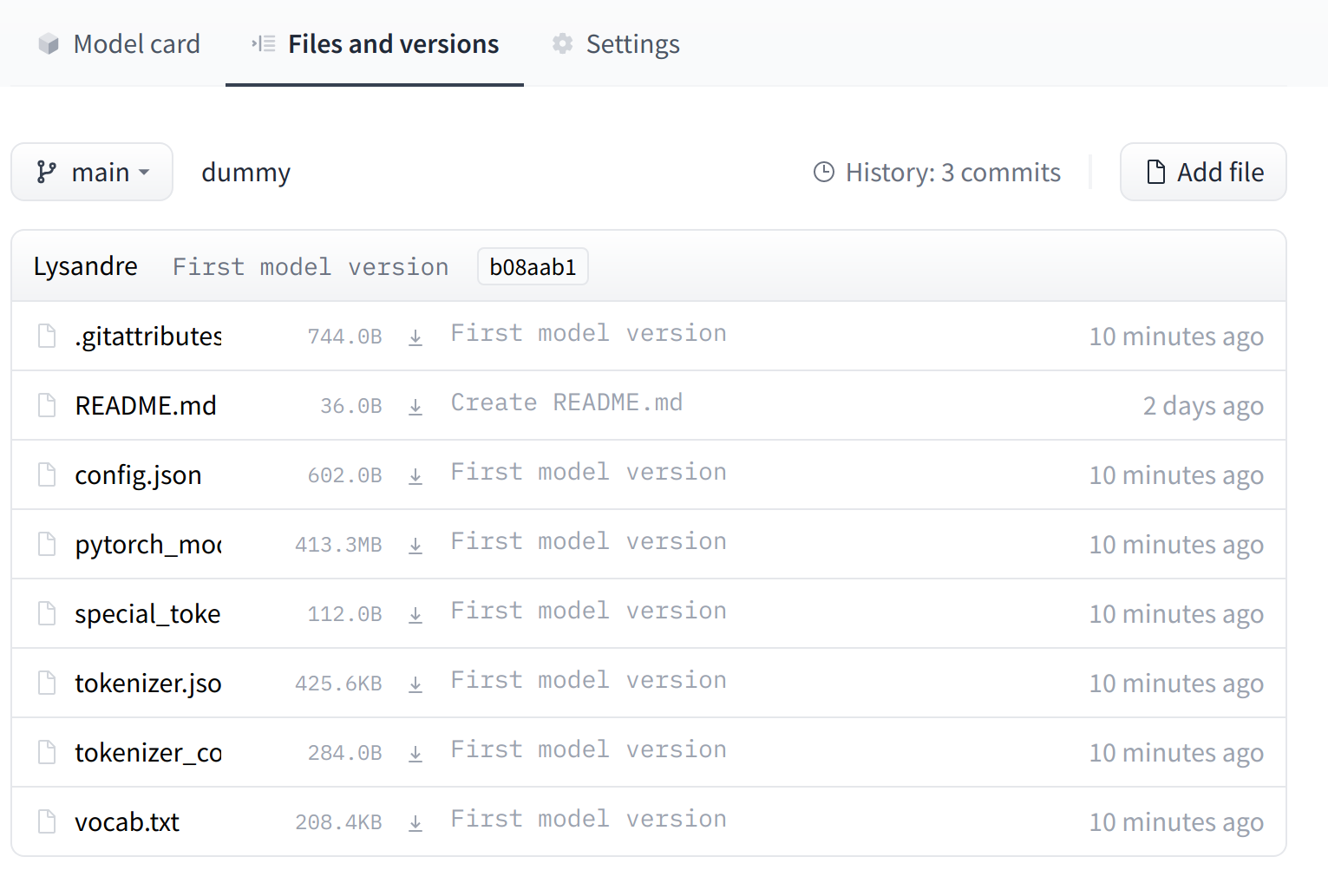
在Huggingface 的网页上你可以查看模型文件和提交,并查看每次提交引入的差异: